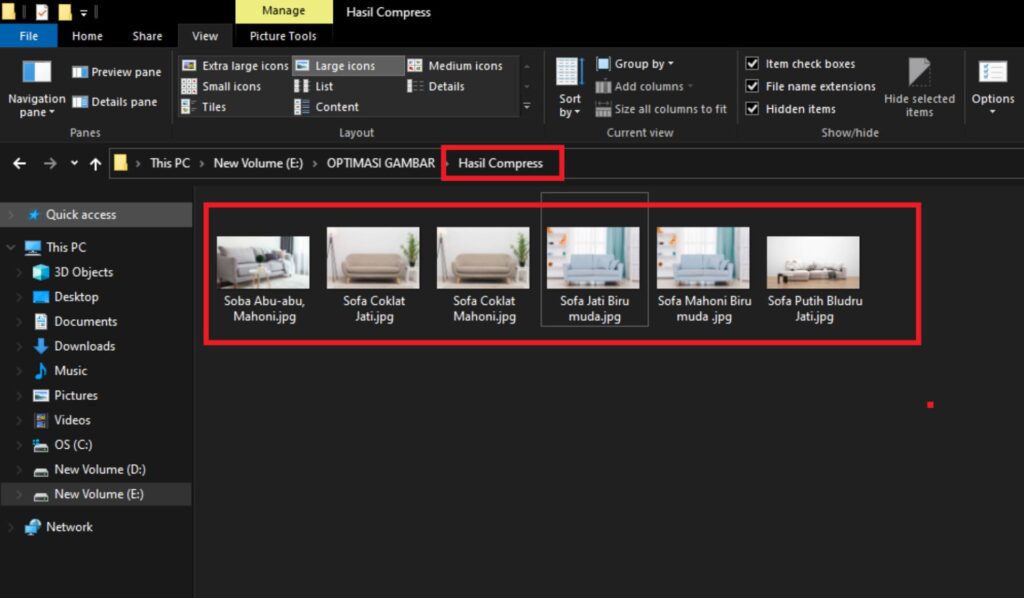Untuk editing website dari CLEOVA
Urutan menunjukan pengalaman terbaik.
- Firefox Developer (terbaru, unduh Firefox Dev disini)
Untuk Browsing tanpa iklan
- Brave Browser (terbaru, unduh Brave disini)
Untuk ponsel (Android/ iOS) tanpa iklan
Untuk privasi lebih baik dan keamanan dari serangan malware seperti Ransomware, adsware, worm, dan lainnya yang biasa disebar melalui iklan)
- Brave Browser
Ekstensi Browser untuk privasi
Adguard (terbaru, unduh AdGuard disini). Tidak memblokir iklan di Youtube.
Cara mudah mengecek kecepatan muat website dari lokasi tertentu termasuk dari Indonesia secara gratis dan mudah.
- Silahkan buka WebpageTest.Org →
- Masukan alamat website atau halaman yang ingin dicek (Pastikan menulis URL secara lengkap dimulai dari https) →
- Pilih Lokasi pengujian dan browser (default Chrome) →
- Klik tombol Start Test
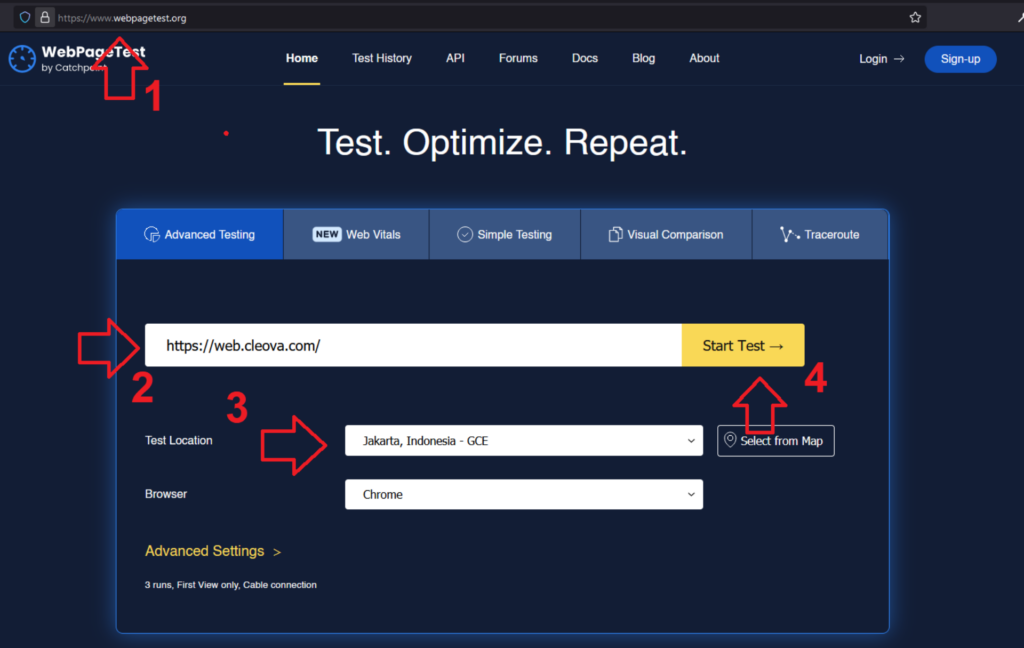
Anda akan melihat hasilnya:
- [5] adalah Web Vitals (sangat penting untuk posisi Anda di Google).
- [6] Waktu yang diperlukan untuk memuat website Anda pada test 1, test 2, dan test lain.
- [7] Waktu muat penuh website.
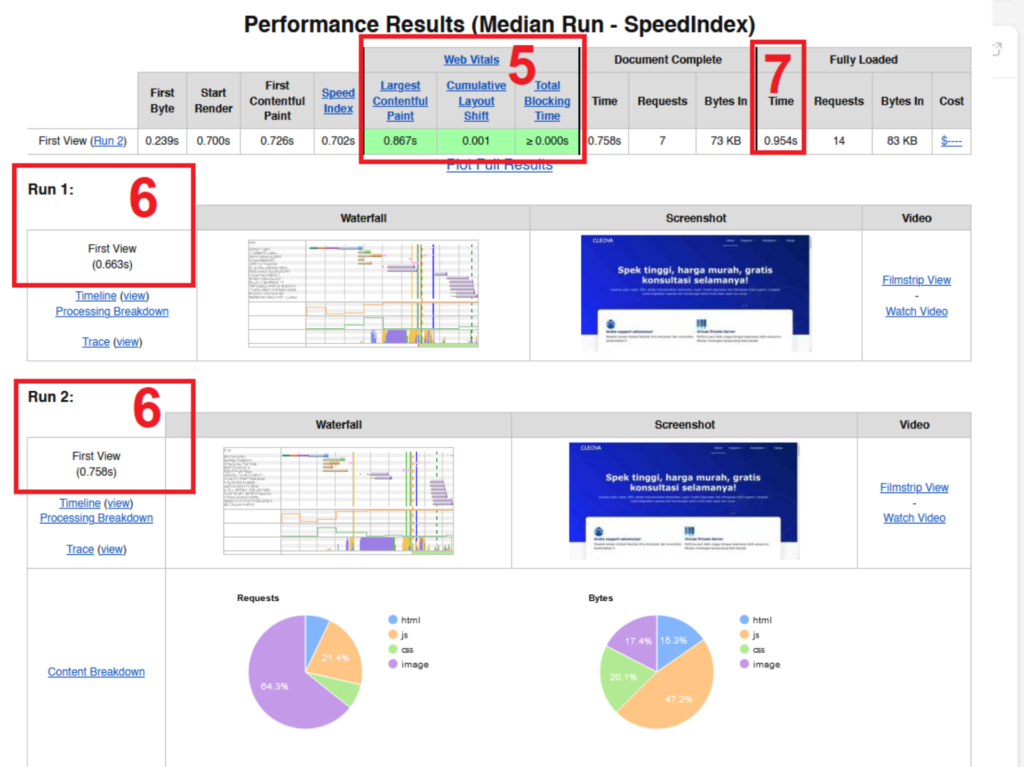
Contoh visual Full Load Time
Jika Anda ingin masuk ke website dan mulai mengelola, silahkan ikuti panduan ini. Panduan ini dapat dilakukan di ponsel atau komputer desktop.
Silahkan tambahkan /wp-admin atau /wp-login.php dibelakang alamat domain website Anda. Misal https://alamatwebmu.com/wp-admin
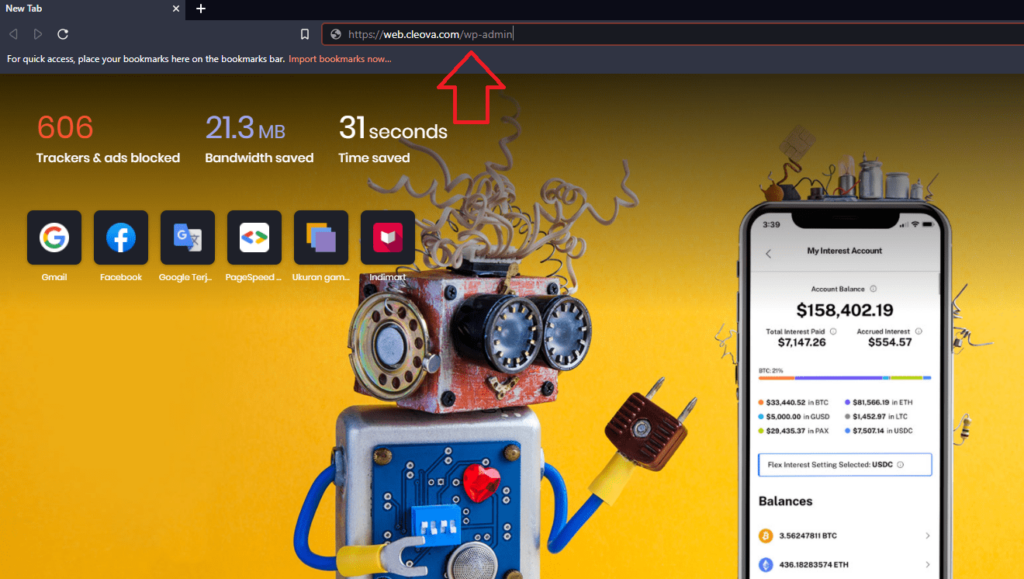
Kemudian, masukan username dan password Anda. Jika Anda pelanggan Kami, cek di panduan tertulis yang Kami kirim ke Anda.
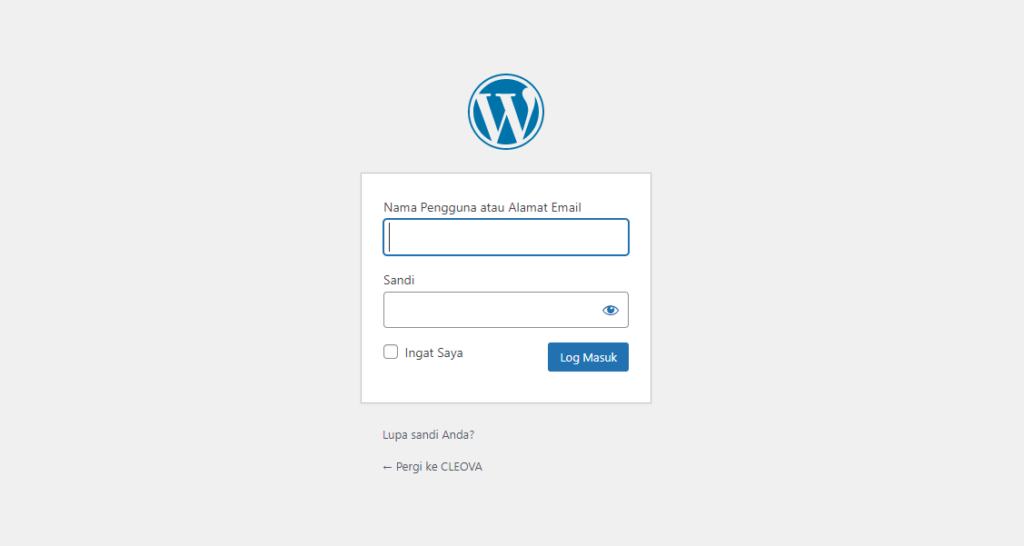
Tips:
Jangan lupa logout (keluar) jika sudah selesai menggunakan akun.
Jangan gunakan komputer di ruang publik (pastikan tidak ada CCTV mengarah ke keyboard atau ponsel Anda)
Jangan gunakan komputer yang dapat diakses orang lain secara mudah atau tanpa pantauan Anda secara ketat.
Jangan membagikan username or password ke siapapun.
Anda dapat menggunakan ponsel ataupun komputer desktop. Pastikan Anda terhubung ke internet sehingga dapat membuka web dibawah ini.
- Jika gambar yang akan Anda perkecil ukuran filenya berformat .PNG, maka gunakan: compresspng.com
- Jika gambar berformat JPG, maka gunakan: compressjpeg.com
Pada artikel ini, Kami akan menggunakan versi JPG karena gambar yang belum optimal berekstensi .JPG (tidak memerlukan background transparan)
Buat Folder Baru dengan nama yang mudah diketahui
Agar kita mudah mencari file gambar yang kita optimalkan dimasa depan, kita akan buatkan folder khusus.
Buka komputer Anda, lalu buat folder baru. Caranya:
Klik kanan pada pointer mouse → Klik New → Klik Folder
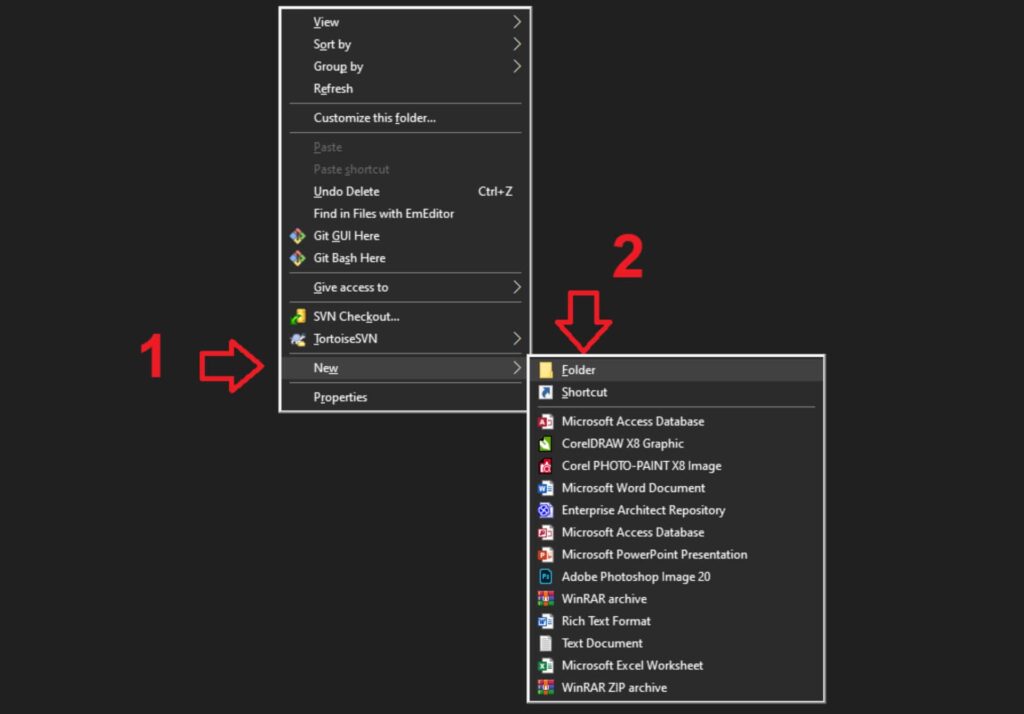
Berikan nama. Jika terlanjur klik area lain, maka nama folder itu menjadi New Folder.
Cara mengganti nama folder di Windows, Klik kanan Folder tersebut → pilih Rename → Ganti nama folder
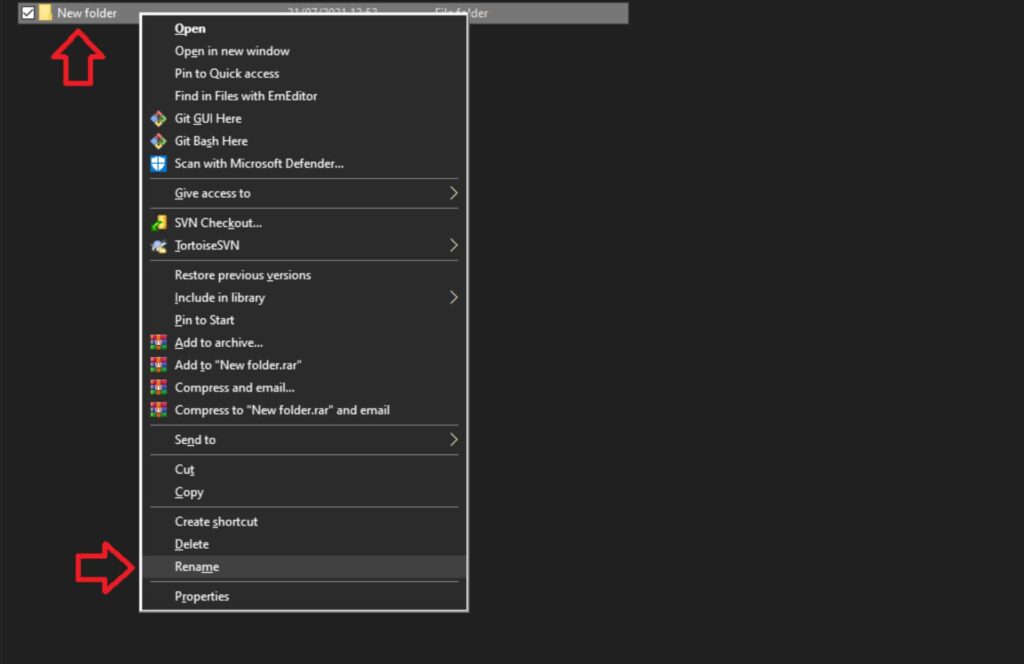
Misal, Anda beri nama Gambar Mentah – CLEOVA
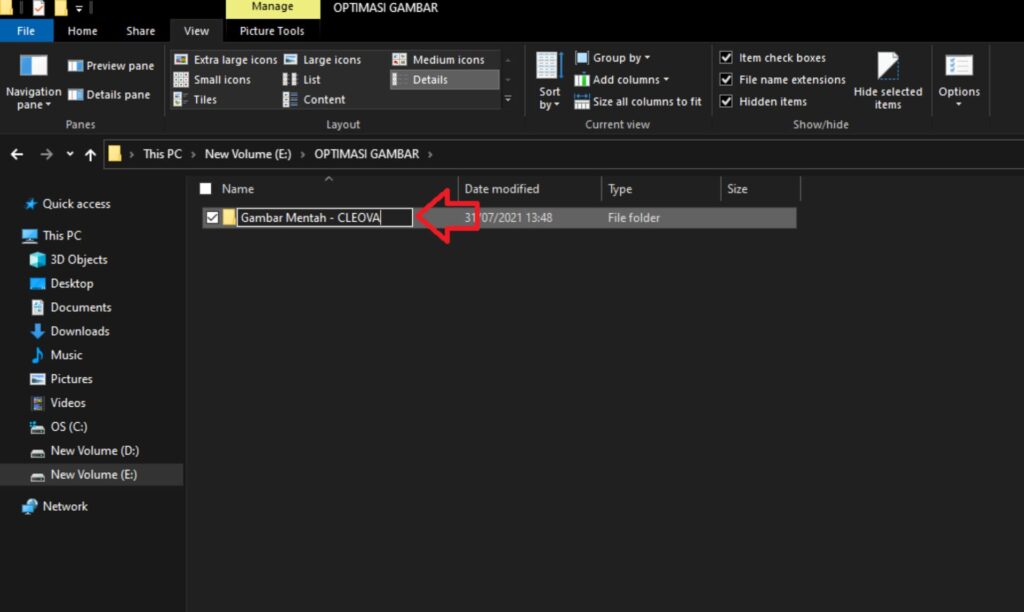
Letakan gambar yang akan dioptimalkan secara masal di folder yang baru saja kita buat. Misal:
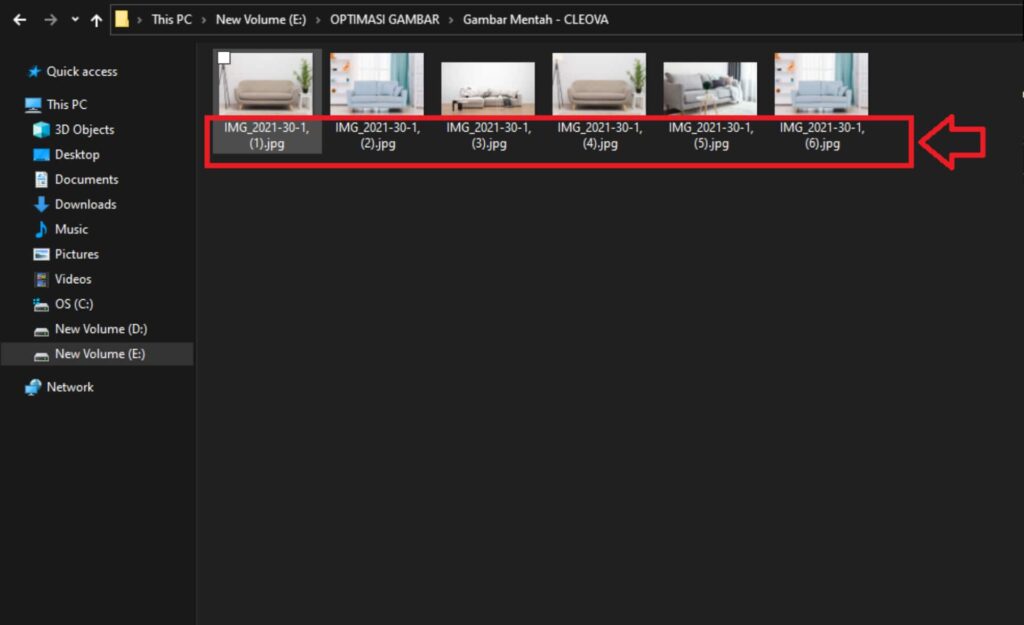
Gambar diatas menunjukan nama file gambar tidak optimal untuk website dan tidak SEO. Kita perlu mengubah setiap nama file menjadi sesuai nama produk di foto.Cara merubah nama file gambar mirip dengan cara mengubah nama folder sebelumnya (pastikan ekstensi gambar tidak terhapus. File gambar selalu diakhiri .jpg, .png, .jpeg, dll)
Misal setelah Anda mengubah nama file menjadi sesuai gambar:
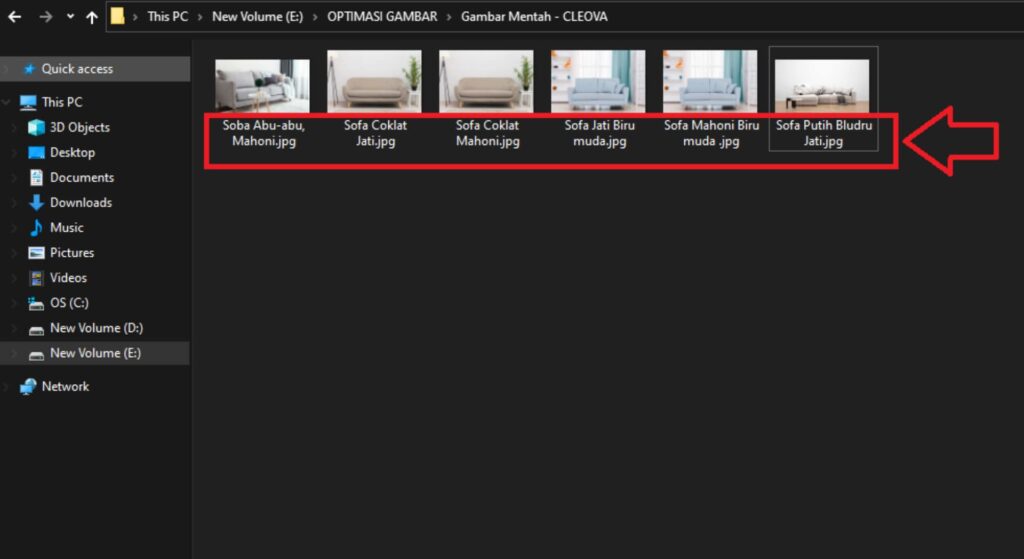
Setelah selesai, Kita buka browser (pastikan terhubung ke Internet).
Cara perkecil ukuran file gambar masal tanpa merubah dimensi gambar
Jika gambar yang akan Anda perkecil ukuran filenya berformat .PNG, maka gunakan: compresspng.com, Jika gambar berformat JPG, maka gunakan: compressjpeg.com
→ Klik UNGGAH FILE
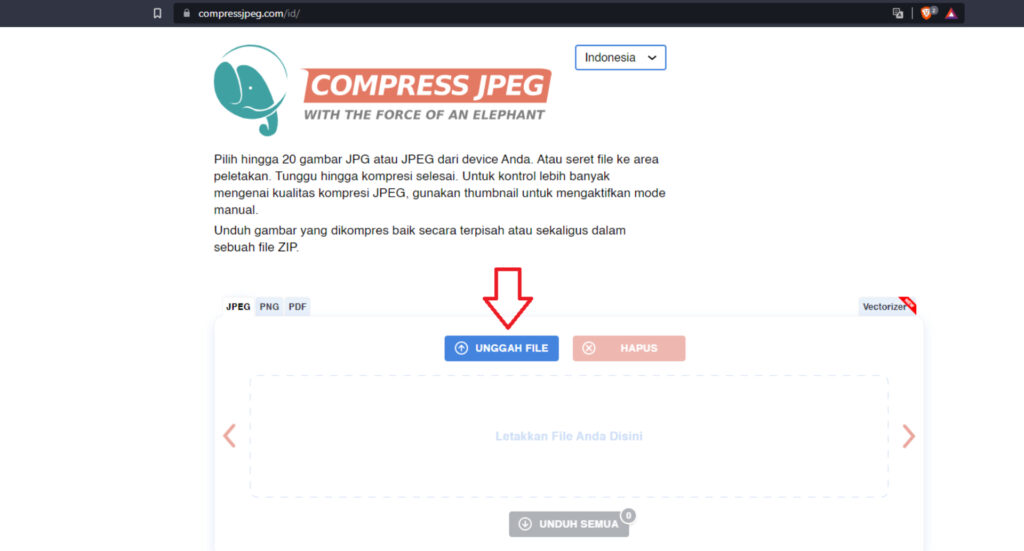
→ Seleksi semua gambar (CTRL+A) → Klik Open
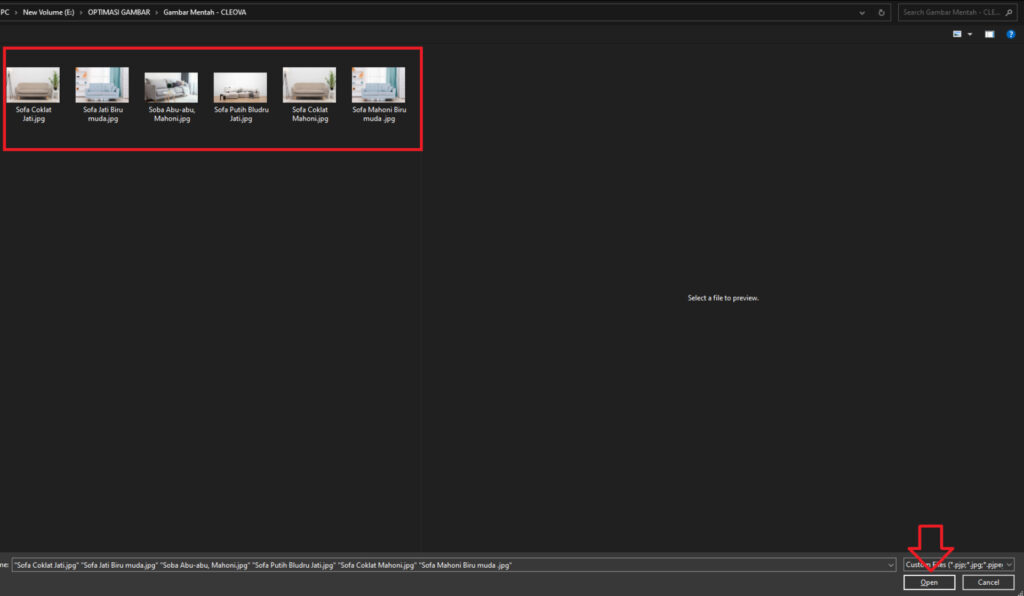
→ Jika sudah selesai, maka Anda dapat mengunduh secara masal dengan mengklik tombol UNDUH SEMUA atau mengunduh pergambar dengan mengklik UNDUH digambar terkait. Contoh kita unduh semua
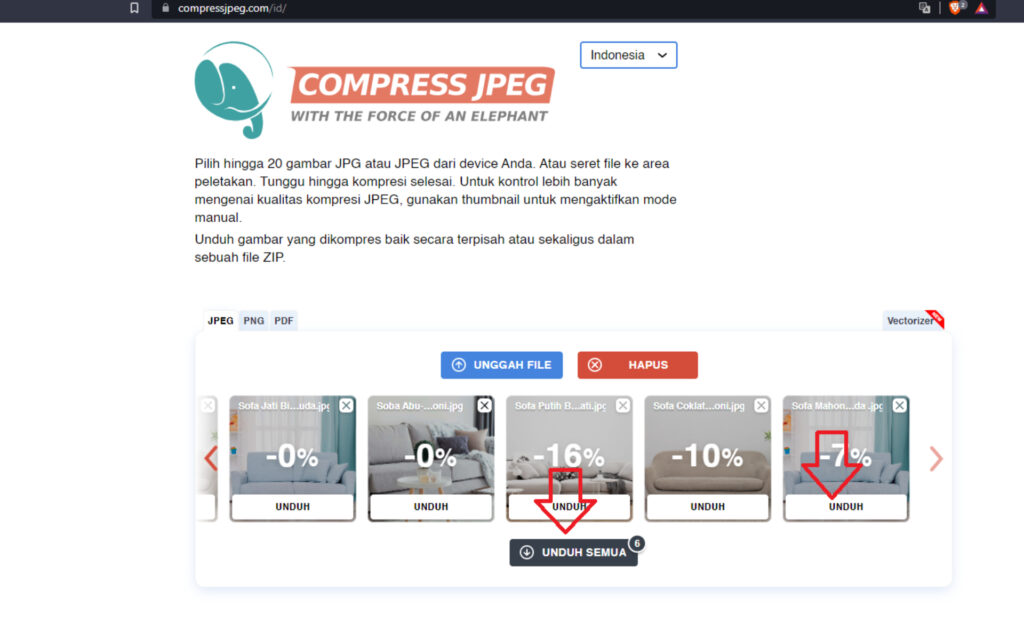
→ Tentukan lokasi penyimpanan file ZIP (yang berisi gambar-gambar hasil optimasi) → Ubah namanya dulu agar mudah ditemukan, misal: Hasil Compress.zip
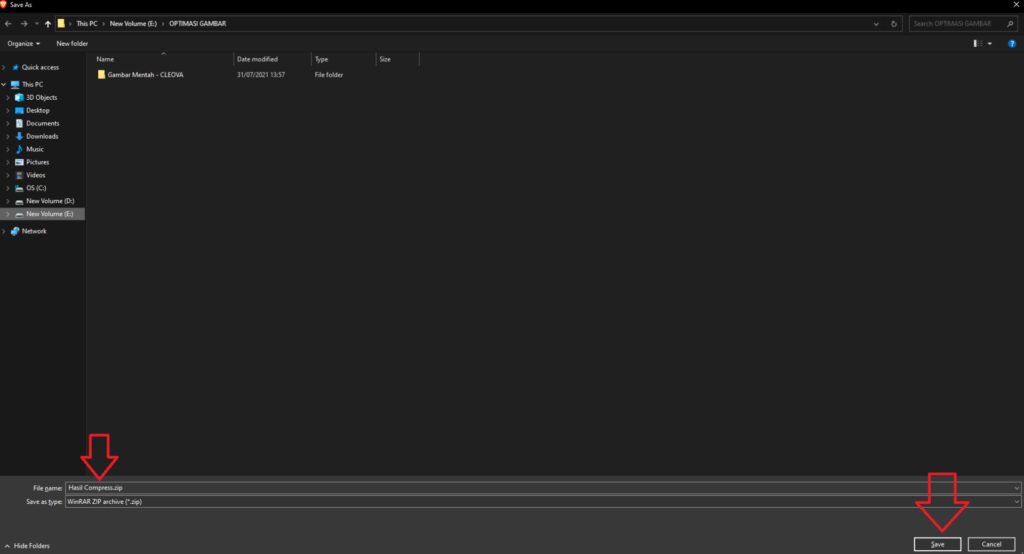
Silahkan tunggu hasil unduhan selesai. Setelah selesai, ekstrak file ZIPnya. Caranya:
- Klik kanan File.zip (file hasildownload gambar yang telah dioptimasi)
- Ekstrak to NAMA FILE ZIP. Contoh: Extract to “Hasil Compress”
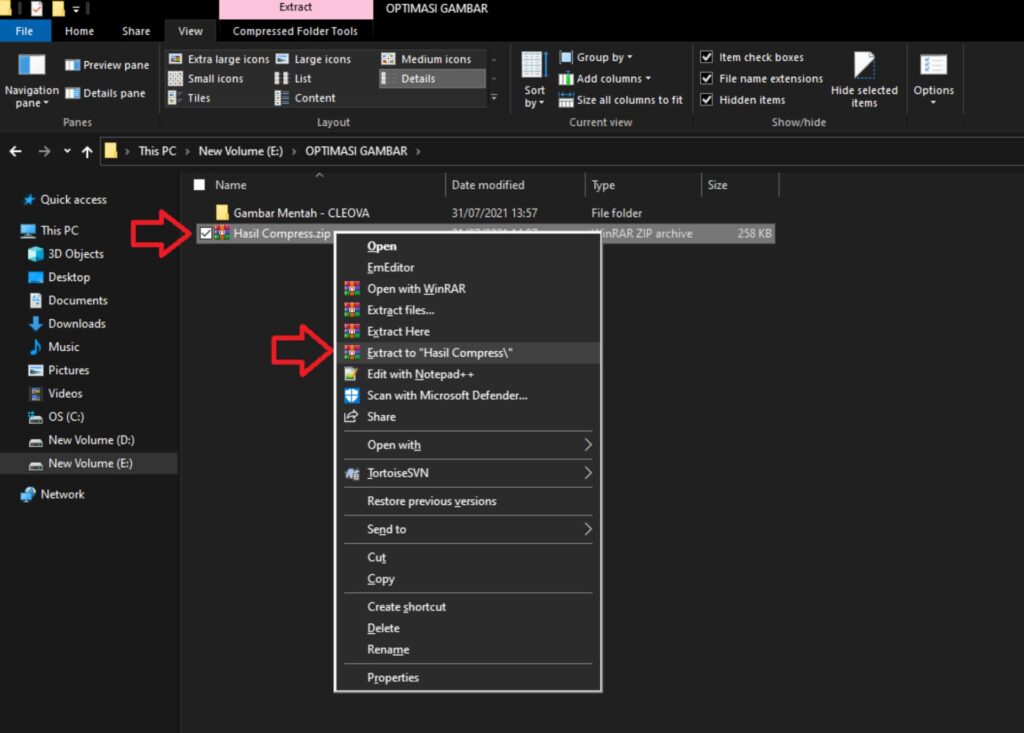
Maka, Anda akan melihat Folder baru bernama “Hasil Compress“
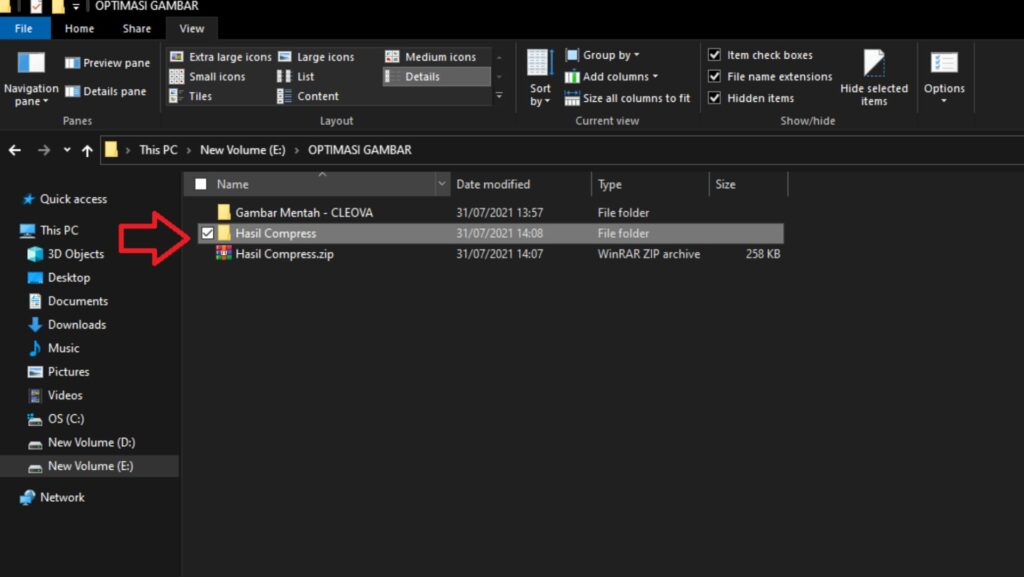
Silahkan gunakan gambar yang ada di folder hasil download. Gambar disini adalah gambar yang sudah disesuaikan dengan pengaturan diwebsite optimasi gambar masal. Gunakan gambar ini karena ukuran filenya lebih kecil sehingga lebih cepat ketika dibuka.
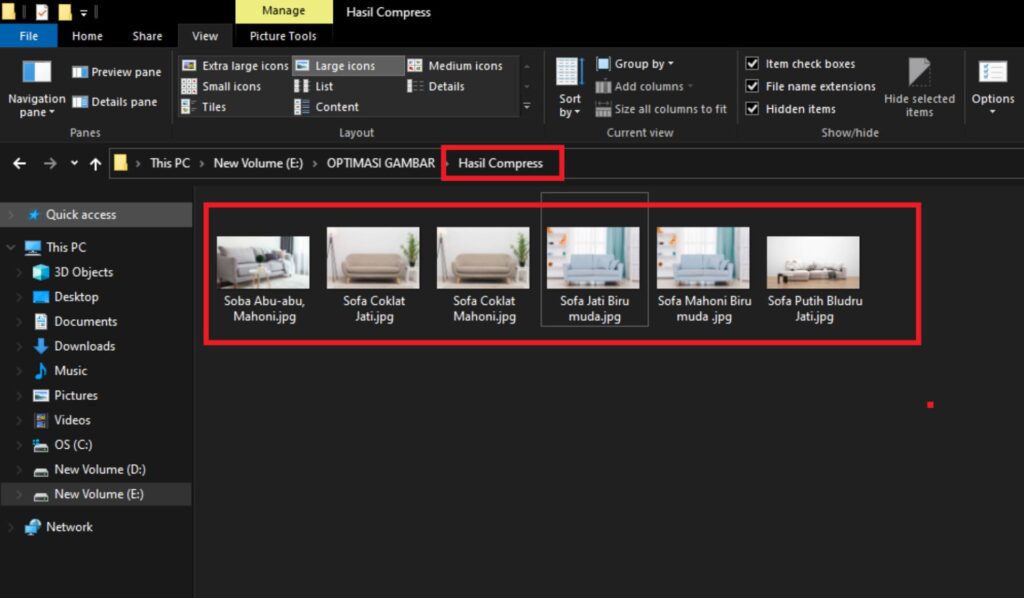
Cara mengubah level kualitas gambar hasil optimasi secara manual pergambar
Jika Anda rasa gambar hasil perkecil ukuran file secara otomatis masih kurang ekstrim, Anda dapat mengubah kualitas gambar secara manual. Caranya, Klik gambar yang ingin diubah persentase kualitas → Ubah Persentase kualitas (jika dirasa sudah Ok) → Klik UBAH.
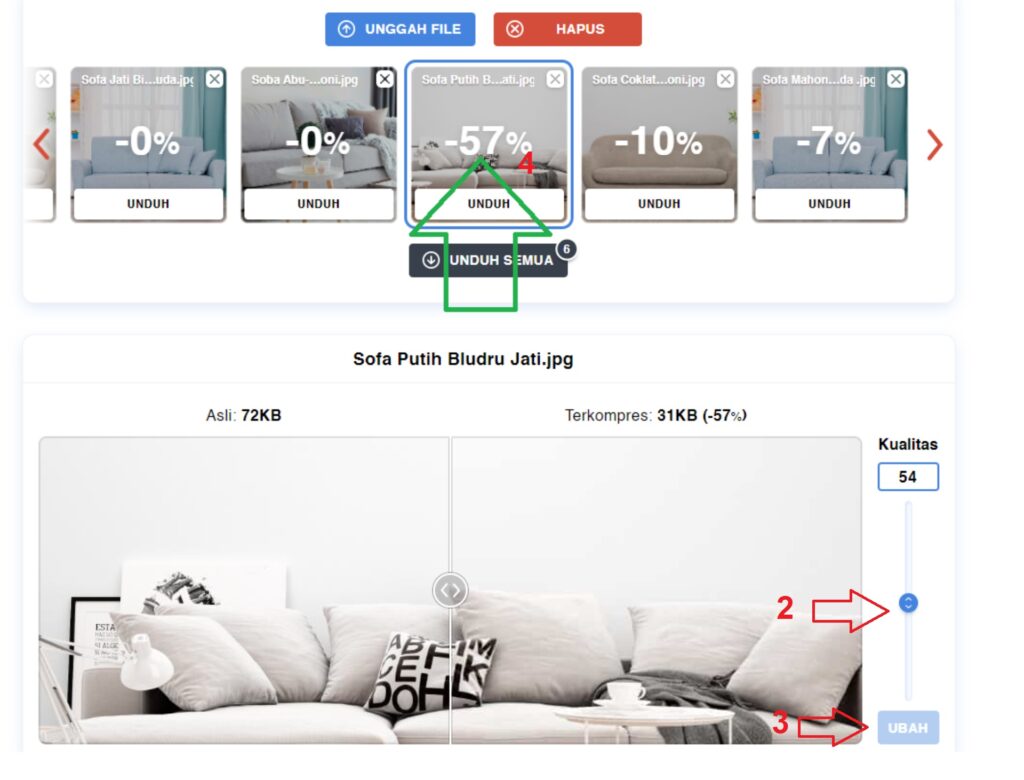
Anda dapat menggunakan ponsel maupun komputer desktop untuk menjalankan panduan ini. Pada panduan ini, kita akan menggunakan komputer desktop agar lebih leluasa karena layarnya lebih lebar dan mudah diikuti oleh semua orang, termasuk Anda.
Buat Folder Baru dengan nama yang mudah diketahui
Buka komputer Anda, lalu buat folder baru. Caranya:
Klik kanan pada pointer mouse → Klik New → Klik Folder
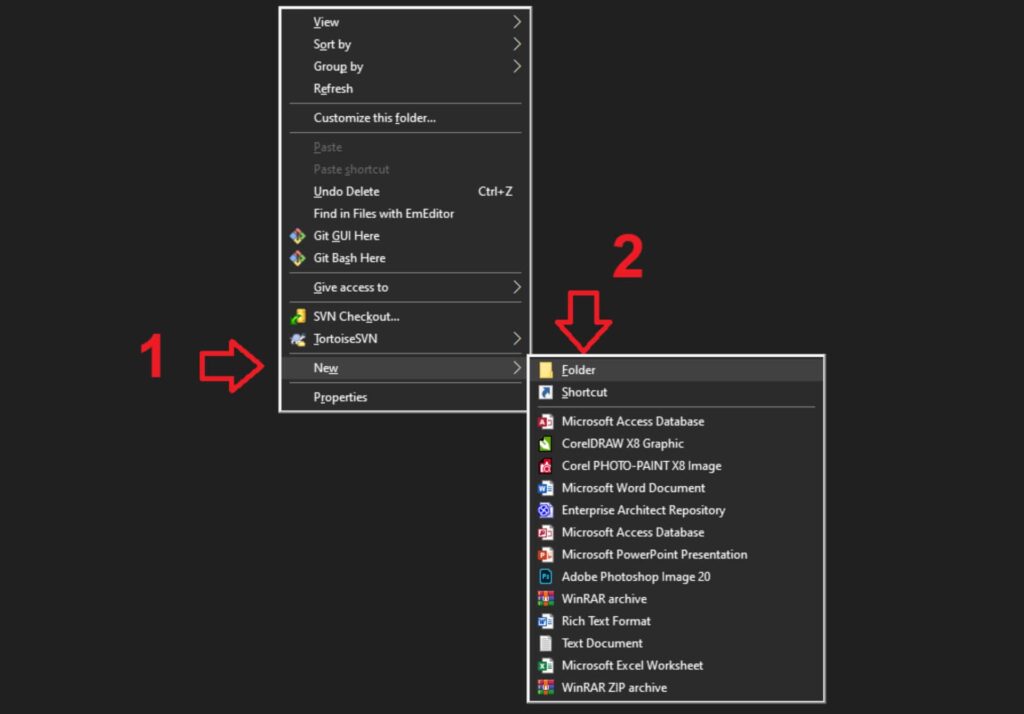
Berikan nama. Jika terlanjur klik area lain, maka nama folder itu menjadi New Folder.
Cara mengganti nama folder di Windows, Klik kanan Folder tersebut → pilih Rename → Ganti nama folder
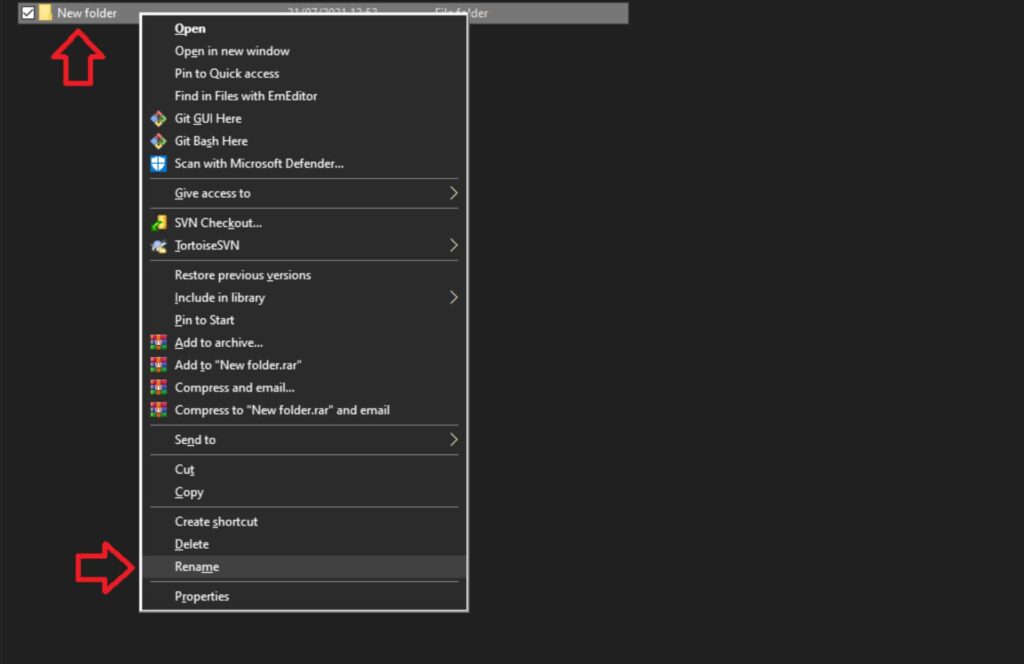
Misal, Anda beri nama Gambar Mentah – CLEOVA
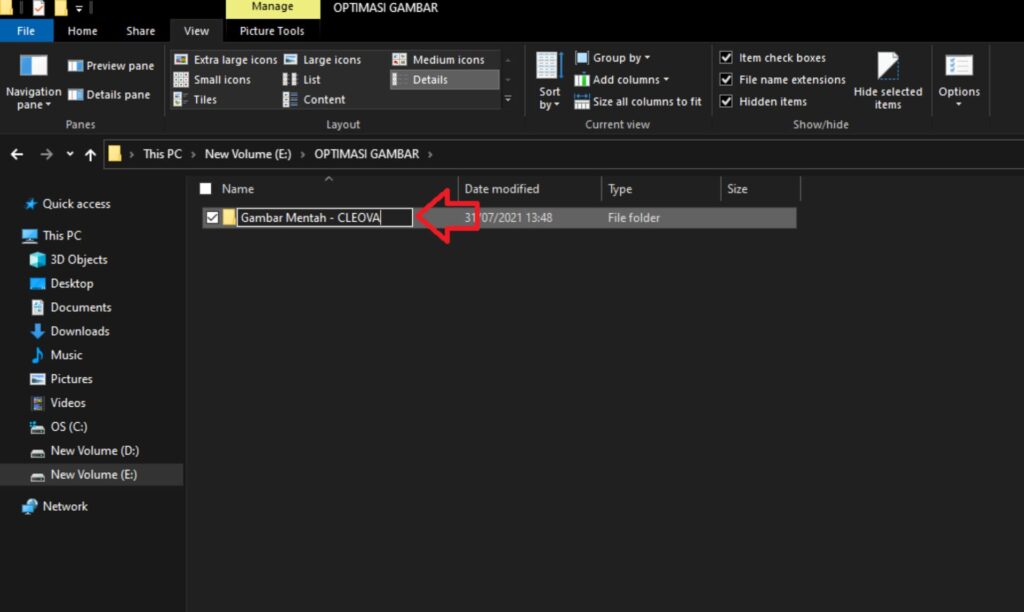
Letakan gambar yang akan dioptimalkan secara masal di folder yang baru saja kita buat. Misal:
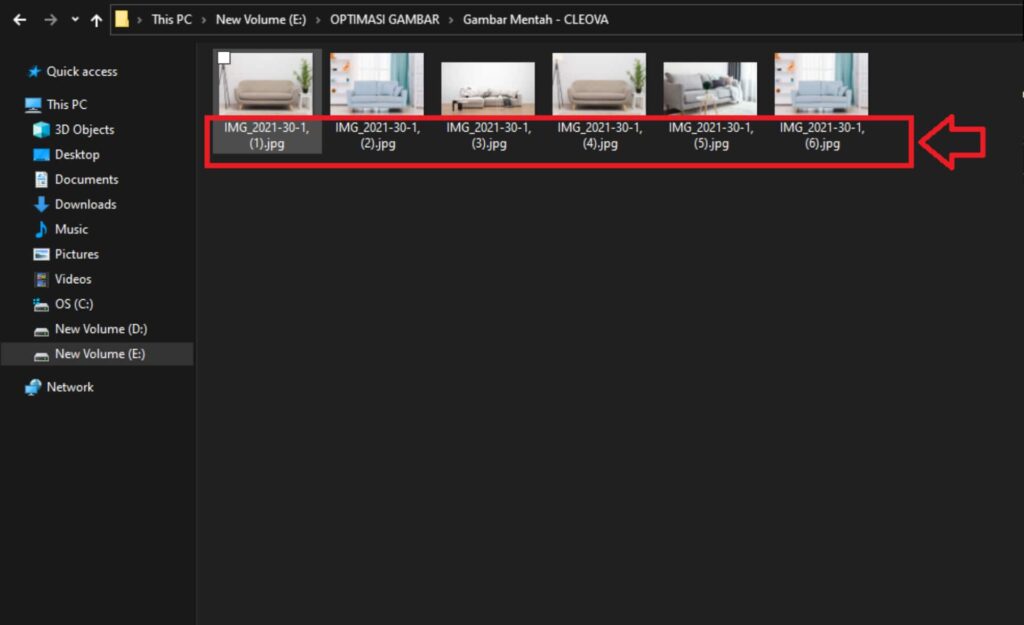
Gambar diatas menunjukan nama file gambar tidak optimal untuk website dan tidak SEO. Kita perlu mengubah setiap nama file menjadi sesuai nama produk di foto. Cara merubah nama file gambar mirip dengan cara mengubah nama folder sebelumnya (pastikan ekstensi gambar tidak terhapus. File gambar selalu diakhiri .jpg, .png, .jpeg, dll)
Misal setelah Anda mengubah nama file menjadi sesuai gambar:
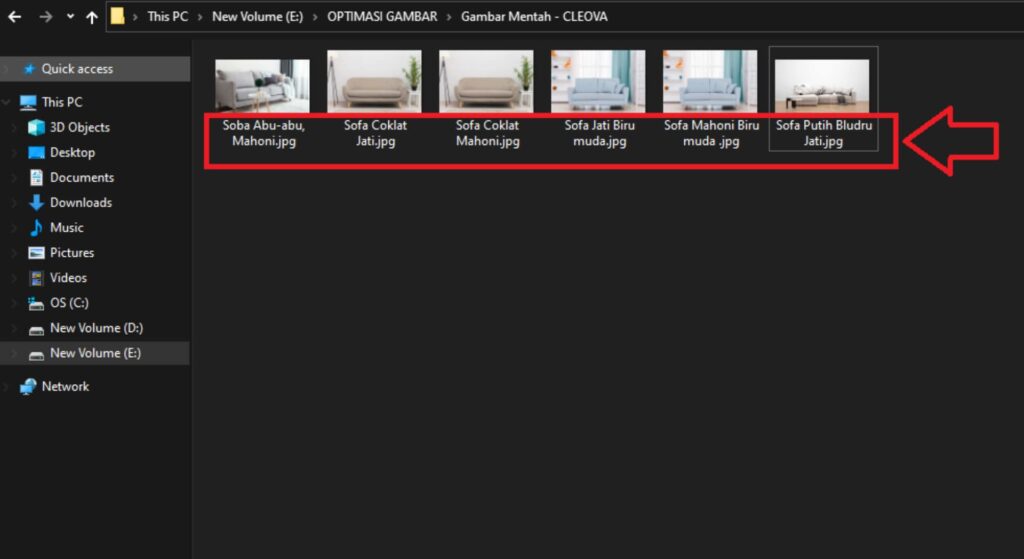
Setelah selesai, Kita buka browser (pastikan terhubung ke Internet).
Cara Optimalkan gambar secara masal
Buka: https://bulkresizephotos.com/id → Klik tombol Pilih Images
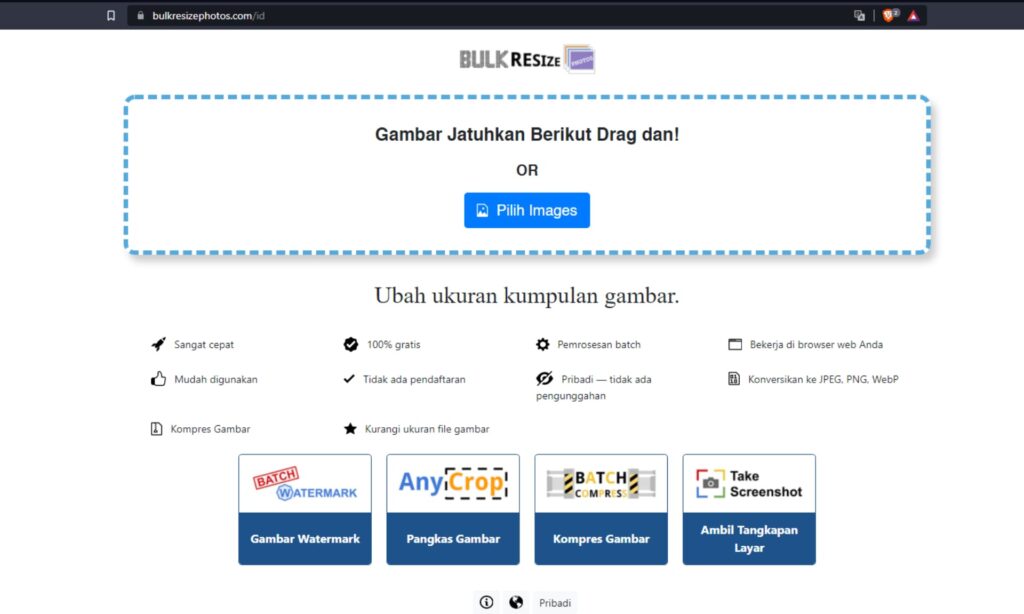
Kemudian, Pilih semua gambar yang sudah kita siapkan (gambar yang telah diubah nama filenya) → Klik tombol Open
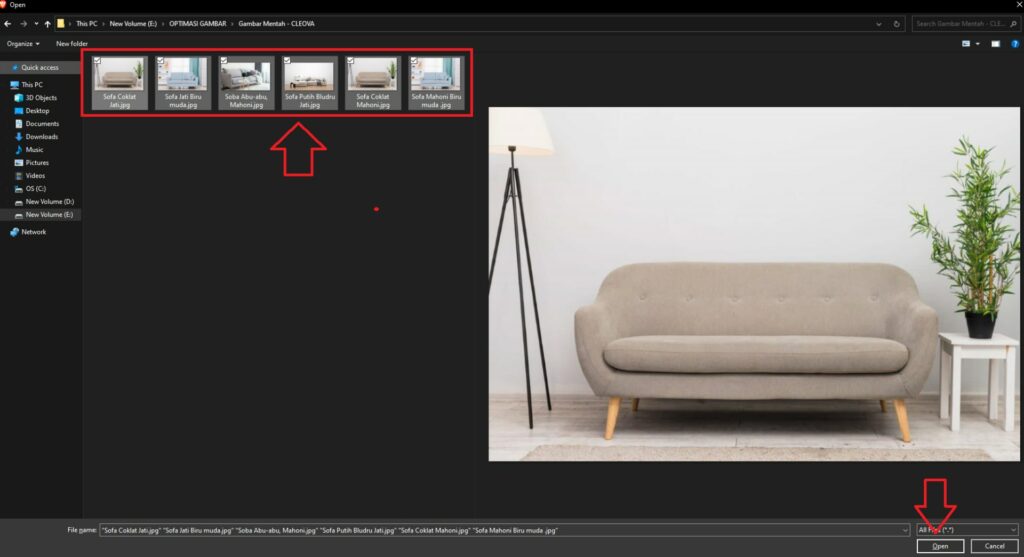
Kemudian Klik Lebar (jika kita menentukan semua file gambar hasil optimasi memiliki lebar yang sama) → Tentukan Format Gambar tujuan. Format gambar:
- JPG: Tidak bisa transparan (rekomendasi – Lebih kecil ukuran file hasil sehingga lebih ringan diweb)
- PNG: Jika ada transparan
→ Tentukan Kualitas Gambar. Semakin kecil nilainya semakin pecah gambar. Nilai ideal biasanya diantara 75% hingga 80% (ukuran file gambar menurun namun kualitas tetap jernih dan layak dilihat)
→ Klik Mulai
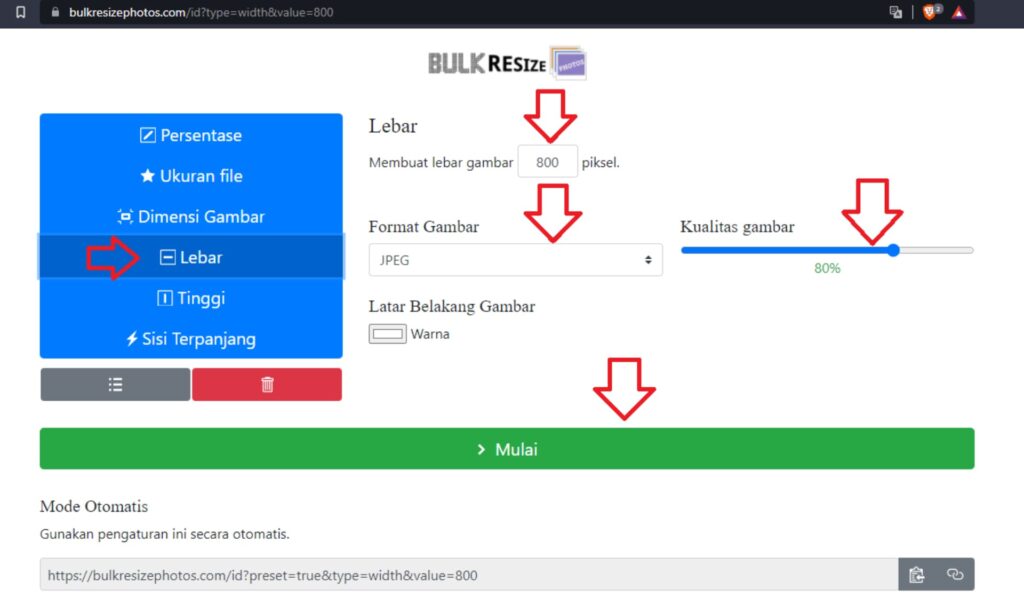
Tentukan lokasi file hasil unduhan akan disimpan dimana. Tips: Simpan di folder yang sama dengan file mentah agar mudah ditemukan → Berikan nama yang jelas, misal: Hasil Compress
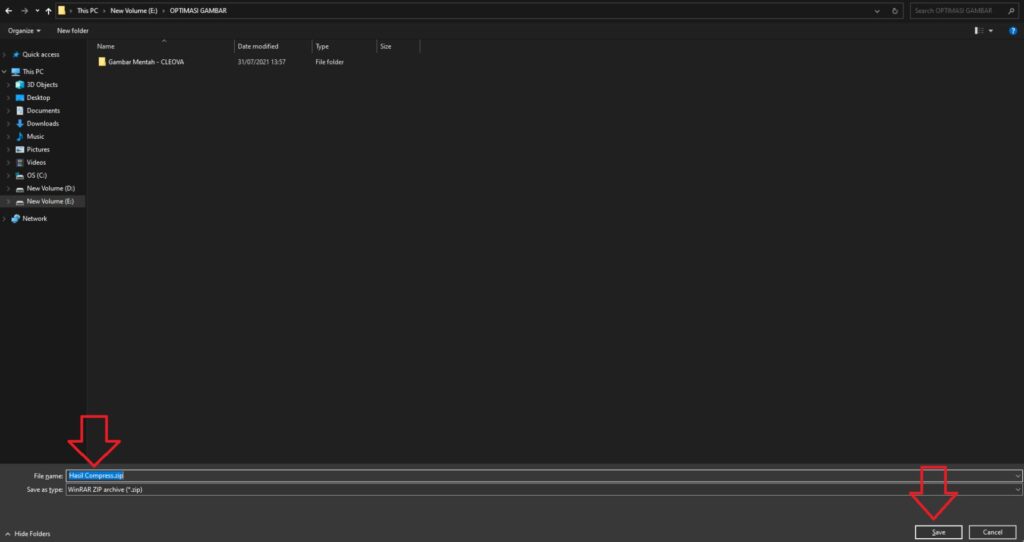
Silahkan tunggu hasil unduhan selesai. Setelah selesai, ekstrak file ZIPnya. Caranya:
- Klik kanan File.zip (file hasildownload gambar yang telah dioptimasi)
- Ekstrak to NAMA FILE ZIP. Contoh: Extract to “Hasil Compress”
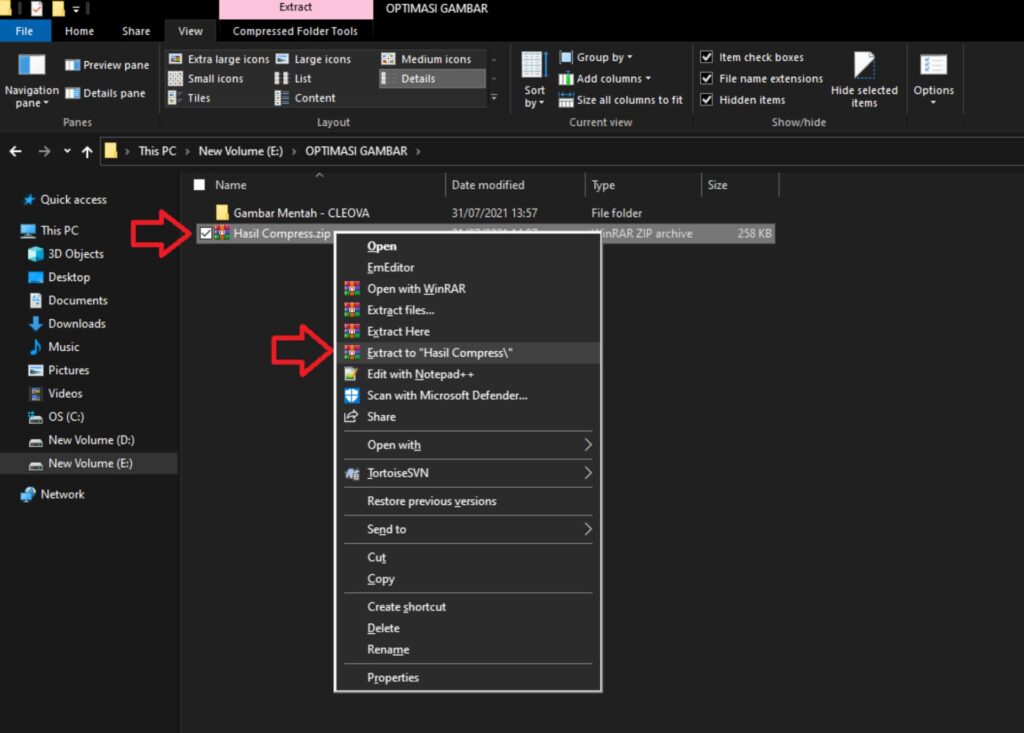
Maka, Anda akan melihat Folder baru bernama “Hasil Compress“
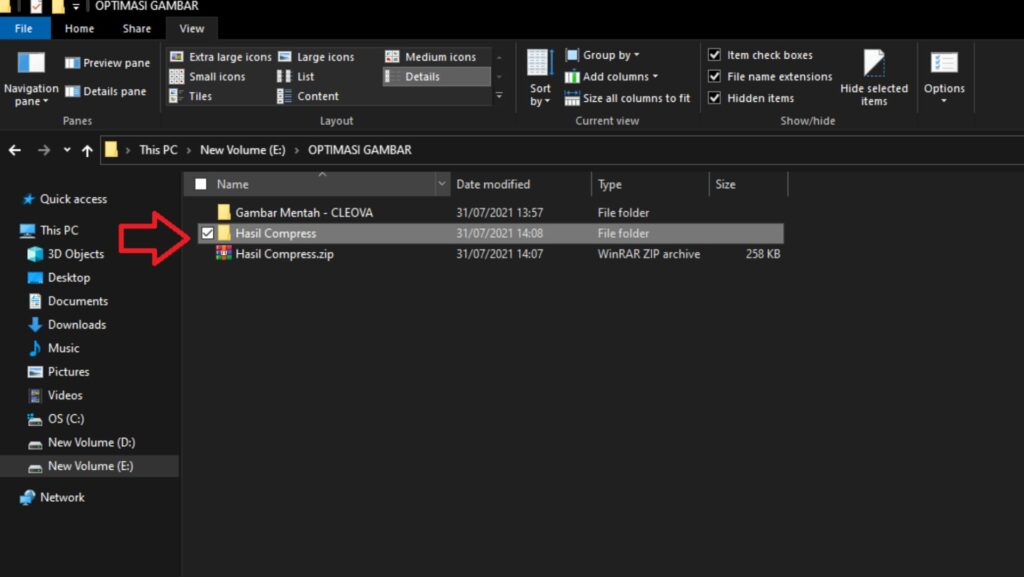
Silahkan gunakan gambar yang ada di folder hasil download. Gambar disini adalah gambar yang sudah disesuaikan dengan pengaturan diwebsite optimasi gambar masal. Gunakan gambar ini karena ukuran filenya lebih kecil sehingga lebih cepat ketika dibuka.